Ubuntu 11.10 Desktop で PPTP クライアントの設定を行う。
先述の PPTP サーバに接続するために Ubuntu 11.10 Desktop のPPTPの設定を行う。 設定方法は、右上のメニューバーのネットワーク部分の「VPN」を選んで実施。 NetworkManagerというものを使うらしい。
そのままVPNの設定だけを行うと、このような経路の設定となってしまう。
- 接続先のPPTPサーバだけへの経路設定となってしまう。
- Default route が 0.0.0.0になってしまい、なんだかインターネットが見られなくなる。
ということで、このような経路設定を行うことにした。
- 接続先PPTPサーバを介して、PPTPで通信したい経路の 192.168.45.0/24 だけをPPTPサーバに向ける。
- インターネット通信はPPTPを介さずに行う。
まずはVPNのIPv4設定で、「ルートの設定」ボタンを押して、ルート設定画面へ。
ルートの設定では、「自動取得したルートを無視する」と「そのネットワークリソースのためにのみこの接続を使用」にチェックを入れる。 そして、PPTPの先にあるネットワークの 192.168.45.0/24 を PPTPサーバが持つアドレスの 192.168.45.17 に向ける。
よくわからないのだがPPTPで経路情報を自動で設定していないので「自動取得したルートを無視する」の設定を行った。 また「そのネットワーク上のリソースのためのみにこの接続を使用」で、Default Routeが設定される問題を回避。
あとは netstat -rn コマンドなどで、経路がこのようになっていることを確認
Destination Gateway Genmask Flags MSS Window irtt Iface
192.168.45.0 192.168.45.17 255.255.255.0 UG 0 0 0 ppp0
192.168.45.17 0.0.0.0 255.255.255.255 UH 0 0 0 ppp0
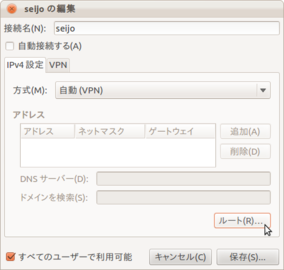
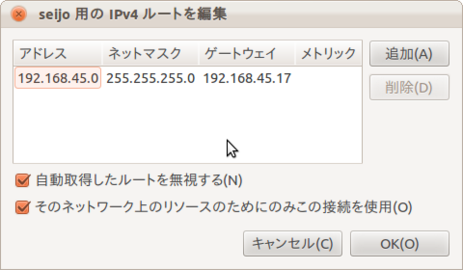

コメント
コメントを投稿